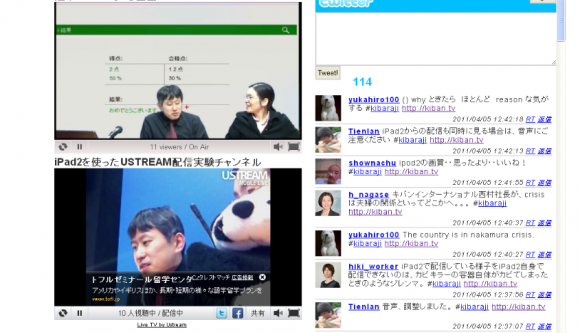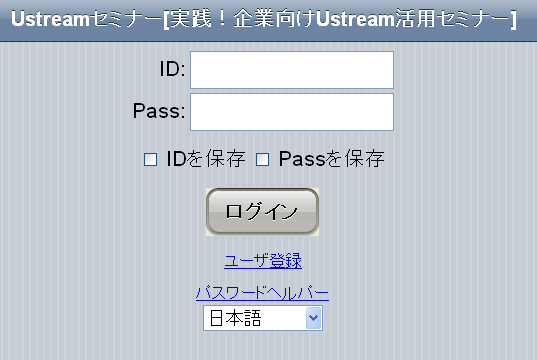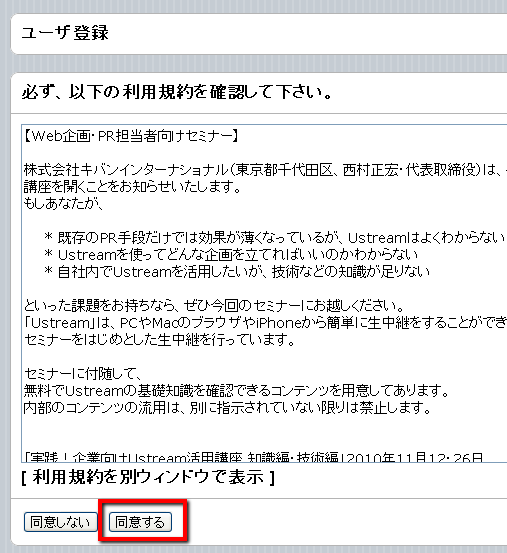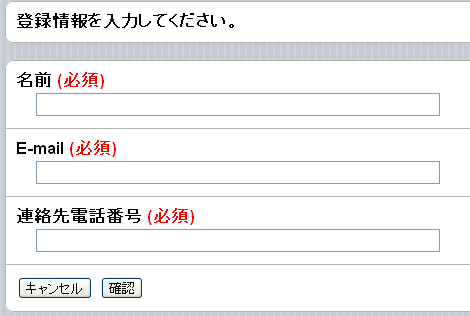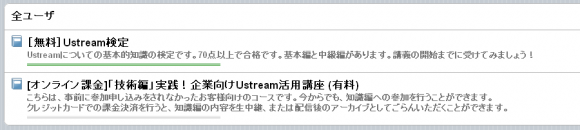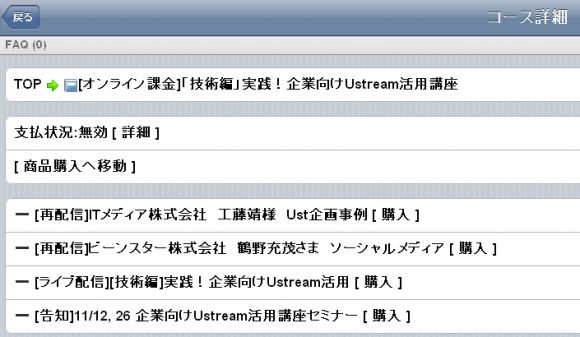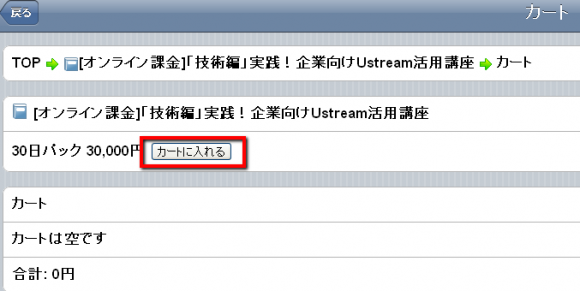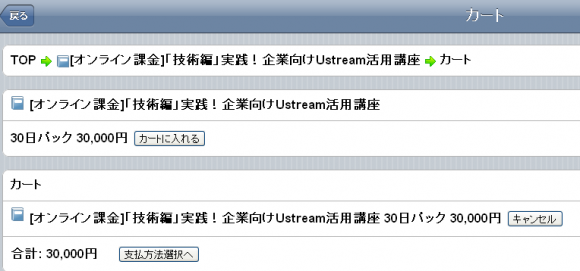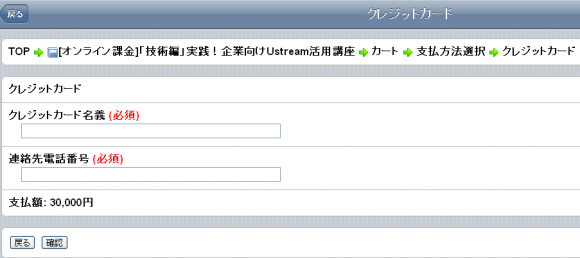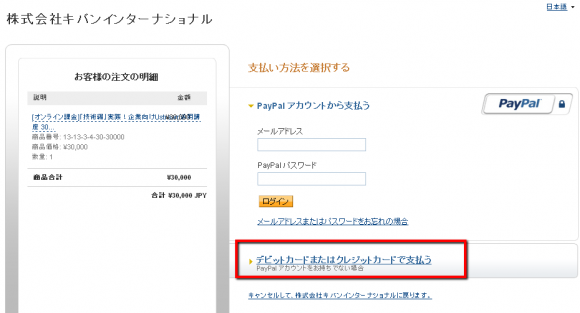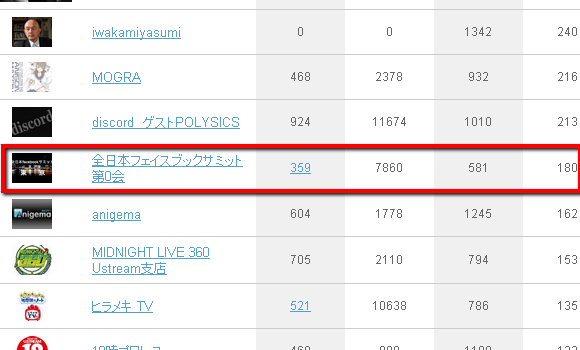■□■━━━━━━━━━━━━━━━━━━━━━━━━■□■
eラーニング導入こぼれ話 Vol.0050
■□■━━━━━━━━━━━━━━━━━━━━━━━━■□■
「最高の学びをすべての人に!」
こんにちは!いつも大変お世話になっております、株式会社キバンインターナショナルの田中です。
私たちの本社には、会議室が1日で動画撮影・配信スタジオ早変わりする『カエルスタジオ』パッケージのショールームがあり、毎日たくさんの方がご見学にお越しくださっています。
今回は、みなさんが驚かれる、そのカエルスタジオ http://kaerustudio.com/ の全貌に迫ります。
━━━━━━━━━━━━━━━━━━━━━━━━━━━━━━
●今回のポイント
1. カエルスタジオとは?
2. とある日の、カエルスタジオご見学のお客様との会話
3. お問い合わせ続々!早くも全国に飛び火しています。
4. どんな企業が導入しているの?
5. スタジオ利用事例『オンライン会社説明会』
━━━━━━━━━━━━━━━━━━━━━━━━━━━━━━
===(お知らせ)=====================
カエルスタジオと一緒に使えば効果倍増!
●iPhone、iPad、PC、ブラウザを選ばず学習できる
LMS(ラーニング・マネジメント・システム)
『SmartBrain』・・・1ユーザー210円/月(税込)
20ユーザーまで無料。お試し登録はこちらからどうぞ。
http://smartbrain.info/
==============================
━━━━━━━━━━━━━━━━━━━━━━━━━━━━━━
【main contents】月額3万!誰でも買える、カエルスタジオ
━━━━━━━━━━━━━━━━━━━━━━━━━━━━━━
●カエルスタジオとは?
その場でPC画面と合成できる動画撮影機材。
素人でもプロと見まがうほどの映像が作成できるソフトウェア。
それぞれの運用ノウハウ。
カエルスタジオパッケージは、ハード、ソフト、ノウハウの3つがワンストップで揃う、スタジオ構築サービスです。
ご見学者からは、意外なほどに「費用がお安い」とおっしゃって頂いており、コストパフォーマンスのよさを評価頂いております。
メリットとして、
・多くの時間あいている会議室を有効活用
・お客様が来てくれる、集客力のあるオフィスになる
・自社で映像を作成できるので、コストが安く上がる
このように費用対効果の良さが上げれます。
※現在、カエルスタジオでは無料見学会を開催しています。お越し頂きますと、PIP(パーソン・イン・ピクチャ)=PC画面に人間が入り込んだ形式の合成動画をサンプルとして撮影、お渡ししています。
サンプル事例: http://blog.elearning.co.jp/archives/25798.php
●とある日の、カエルスタジオご見学のお客様との会話。
お客様:「こんなスタジオ、ウチでも欲しいなあ」
キバン:「そうですか、できますよ」
お客様:「いや、でも、お高いんでしょう?」
キバン:「月額3万です」
お客様:「え!本当ですか!それなら大丈夫そうです。でも操作とか難しそうですね」
キバン:「やってみますか」
お客様:「(機材を操作してみて)あ、できそうですね。でも機材を揃えて、設置もしてとなると、どうやっていいか分からないのですが・・・」
キバン:「設置も含めてこちらで行いますよ。1日で設営できます。」
お客様:「え、そんなに簡単にできるんですか。」
※実際のご見学の様子:
http://blog.elearning.co.jp/archives/25046.php
●お問い合わせ続々!早くも全国に飛び火しています。
その後、ほどなくして、そのお客様からカエルスタジオパッケージのお申込み書FAXを頂きました。
その方は名古屋のお客様だったのですが、さらに、続々と別の地域からもお申込みを頂いています。
パッケージ発表から1カ月ほど。
現在までのところ、名古屋、大阪、姫路、福岡の4か所に設置され、カエルスタジオパッケージは、早くも全国に導入されはじめています。